iPad के लिए Pages यूज़र गाइड
- स्वागत है
- नया क्या है
-
- Pages का उपयोग शुरू करें
- शब्द संसाधन या पृष्ठ लेआउट?
- इमेज, चार्ट और अन्य ऑब्जेक्ट का परिचय
- दस्तावेज़ ढूँढें
- दस्तावेज़ खोलें
- दस्तावेज़ सहेजें और उसे नाम दें
- दस्तावेज़ या लिफ़ाफ़े को प्रिंट करें
- ऐप्स के बीच टेक्स्ट और ऑब्जेक्ट कॉपी करें
- मूलभूत टचस्क्रीन जेस्चर
- Pages के साथ Apple Pencil का उपयोग करें
- टूलबार को कस्टमाइज़ करें
- कॉपीराइट

iPad पर Pages का उपयोग शुरू करें
Pages की मदद से कस्टमाइज़ किए गए पेशेवर दस्तावेज़ बनाना आसान है। यहाँ जानें कि कैसे शुरू करते हैं।
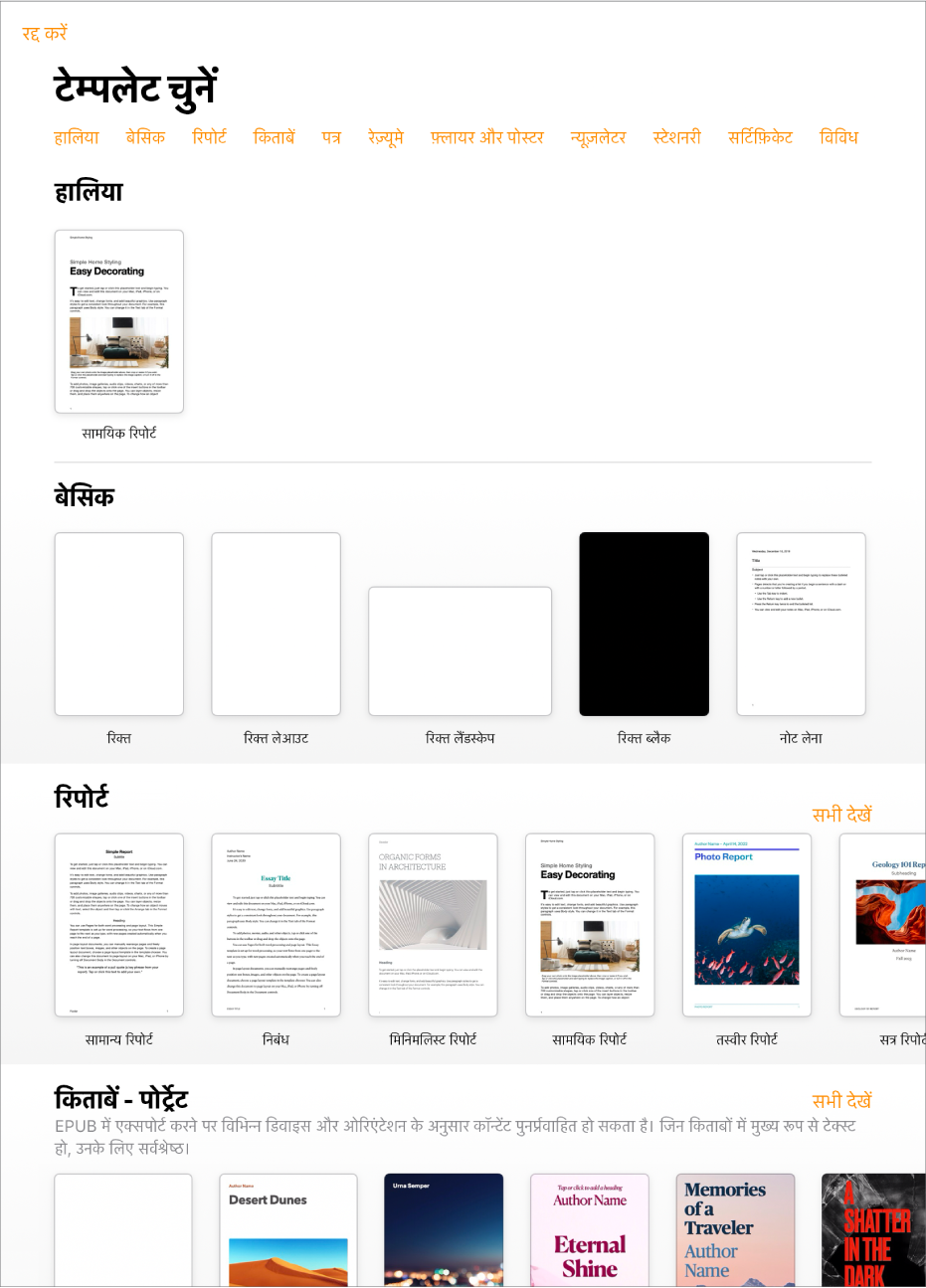
कोई टेम्पलेट चुनें
रिपोर्ट तैयार कर रहे हैं? फ़्लायर बना रहे हैं? अपना उपन्यास लिख रहे हैं? आप जैसा चाहें, वैसा दस्तावेज़ बनाने के लिए Pages का उपयोग कर सकते हैं, जिसमें मुख्य रूप से टेक्स्ट वाले साधारण वर्ड-प्रोसेसिंग दस्तावेज़ से लेकर ग्राफ़िक्स, दिलचस्प फ़ॉन्ट ट्रीटमेंट आदि चीज़ों वाले पृष्ठ लेआउट दस्तावेज़ शामिल हैं। शुरू करने के लिए अपने iPad पर Pages ऐप ![]() पर जाएँ, “टेम्पलेट चुनें” पर टैप करें (हो सकता है आपको पहले
पर जाएँ, “टेम्पलेट चुनें” पर टैप करें (हो सकता है आपको पहले ![]() पर टैप करना पड़े), फिर टेम्पलेट पर टैप करें।
पर टैप करना पड़े), फिर टेम्पलेट पर टैप करें।
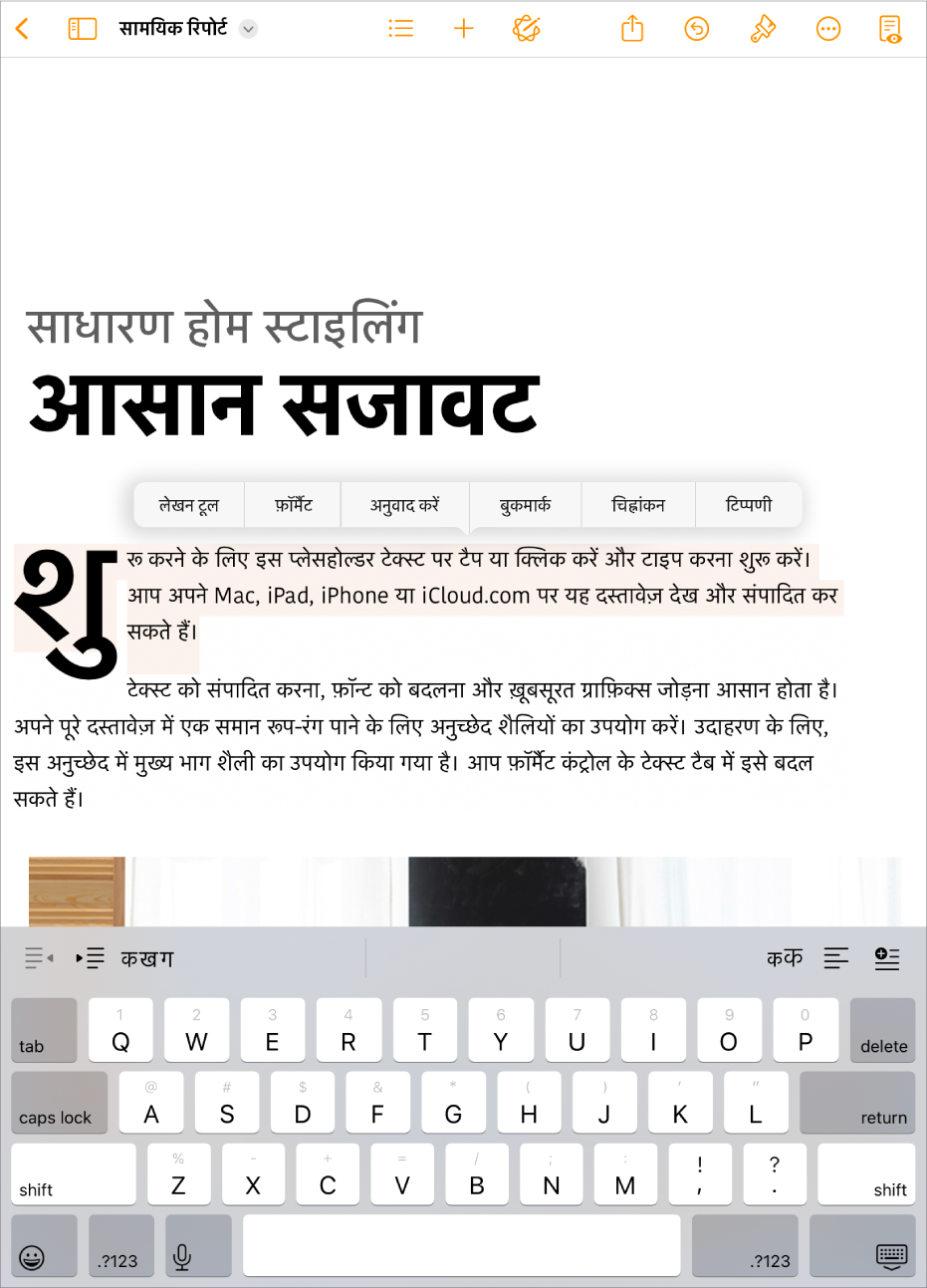
टेक्स्ट जोड़ें
आप टेक्स्ट कैसे जोड़ते हैं, यह इस पर निर्भर करता है कि आप किस प्रकार के दस्तावेज़ पर काम कर रहे हैं। वर्ड प्रोसेसिंग दस्तावेज़ में बस टाइप करना शुरू करें या प्लेसहोल्डर पर टैप करें, फिर टाइप करना शुरू करें। पृष्ठ लेआउट दस्तावेज़ में पूरा टेक्स्ट एक टेक्स्ट बॉक्स जैसे ऑब्जेक्ट या आकृति में रहता है। टेक्स्ट जोड़ने के लिए अपने दस्तावेज़ में ऑब्जेक्ट जोड़ें, ऑब्जेक्ट पर डबल-टैप करें, फिर टाइप करना शुरू करें।
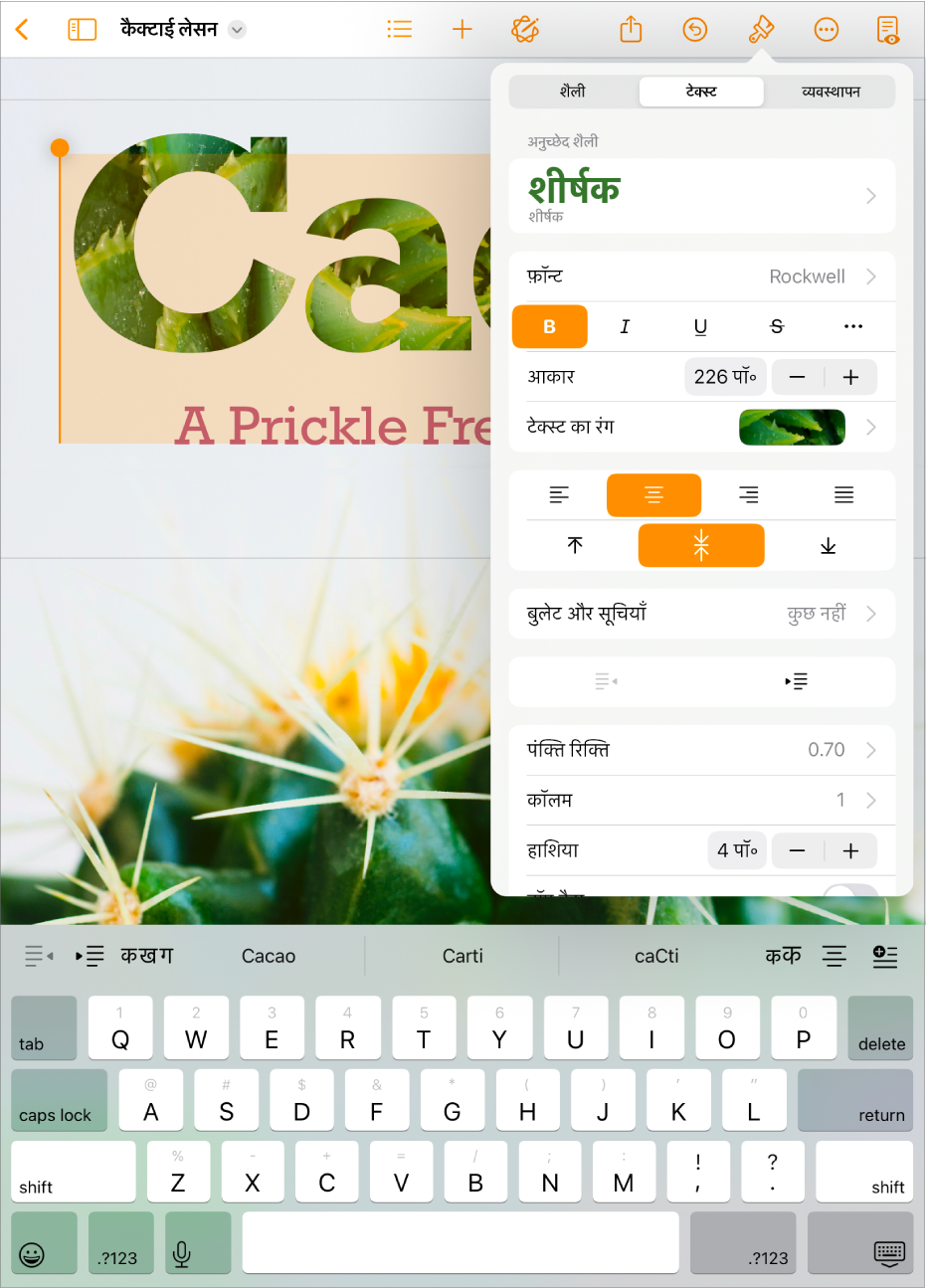
टेक्स्ट फ़ॉर्मैट करें
आप फ़ॉन्ट, रंग, अलाइनमेंट और स्पेसिंग बदलकर अपने टेक्स्ट का रूप कस्टमाइज़ कर सकते हैं। वर्ड-प्रोसेसिंग दस्तावेज़ के लिए वह टेक्स्ट चुनें जिसे आप कस्टमाइज़ करना चाहते हैं, फिर अपने विकल्प देखने के लिए टूलबार में ![]() पर टैप करें। पृष्ठ लेआउट दस्तावेज़ के लिए टेक्स्ट चुनें,
पर टैप करें। पृष्ठ लेआउट दस्तावेज़ के लिए टेक्स्ट चुनें, ![]() पर टैप करें, फिर टेक्स्ट टैब पर टैप करें।
पर टैप करें, फिर टेक्स्ट टैब पर टैप करें।
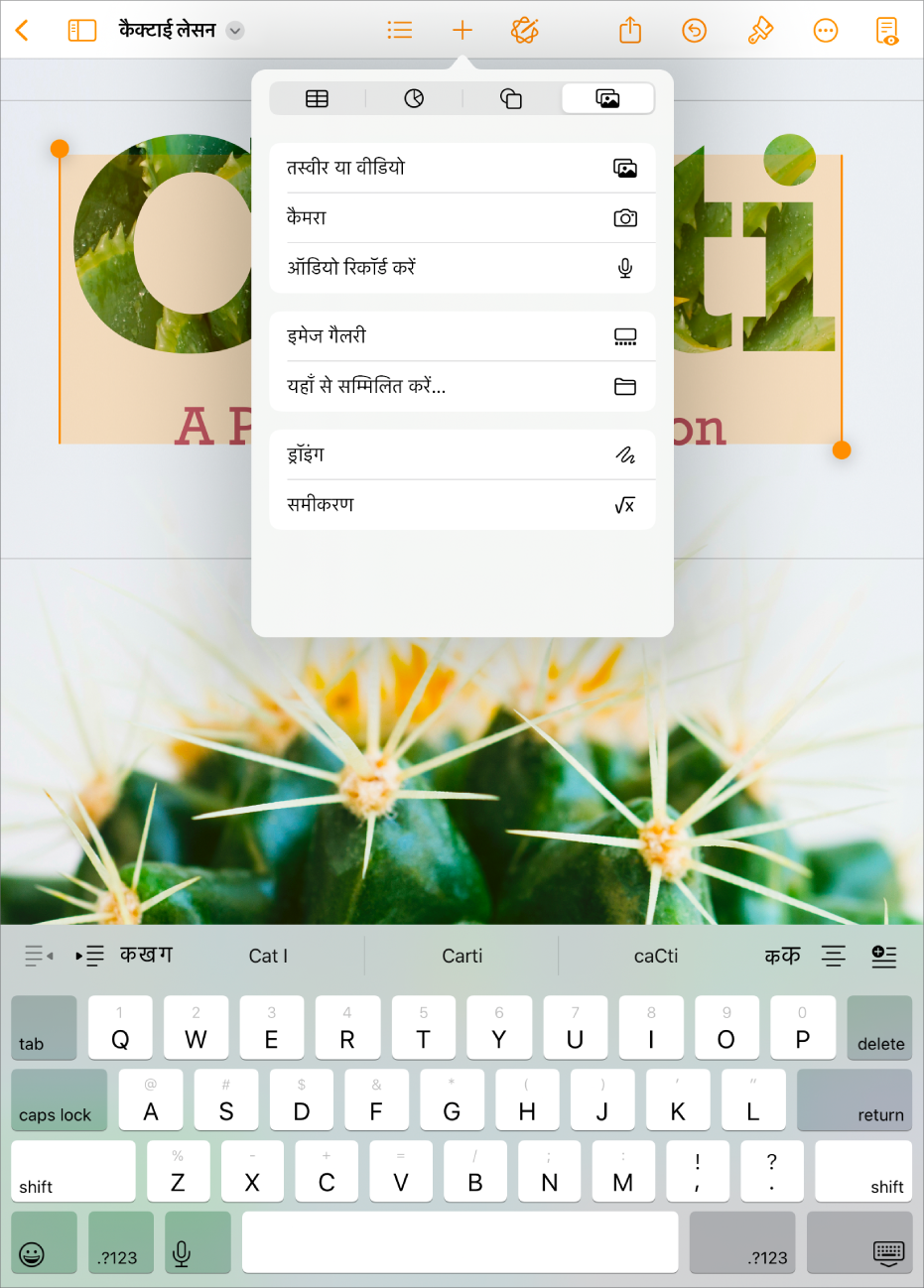
ऑब्जेक्ट और मीडिया जोड़ें
आप अपने दस्तावेज़ में टेक्स्ट बॉक्स, टेबल, तस्वीरें और ऐसे कई ऑब्जेक्ट जोड़ सकते हैं। ऑब्जेक्ट जोड़ने के लिए टूलबार में ![]() पर टैप करें, मेनू के शीर्ष पर स्थित किसी एक ऑब्जेक्ट बटन पर टैप करें, फिर कोई ऑब्जेक्ट चुनें।
पर टैप करें, मेनू के शीर्ष पर स्थित किसी एक ऑब्जेक्ट बटन पर टैप करें, फिर कोई ऑब्जेक्ट चुनें।
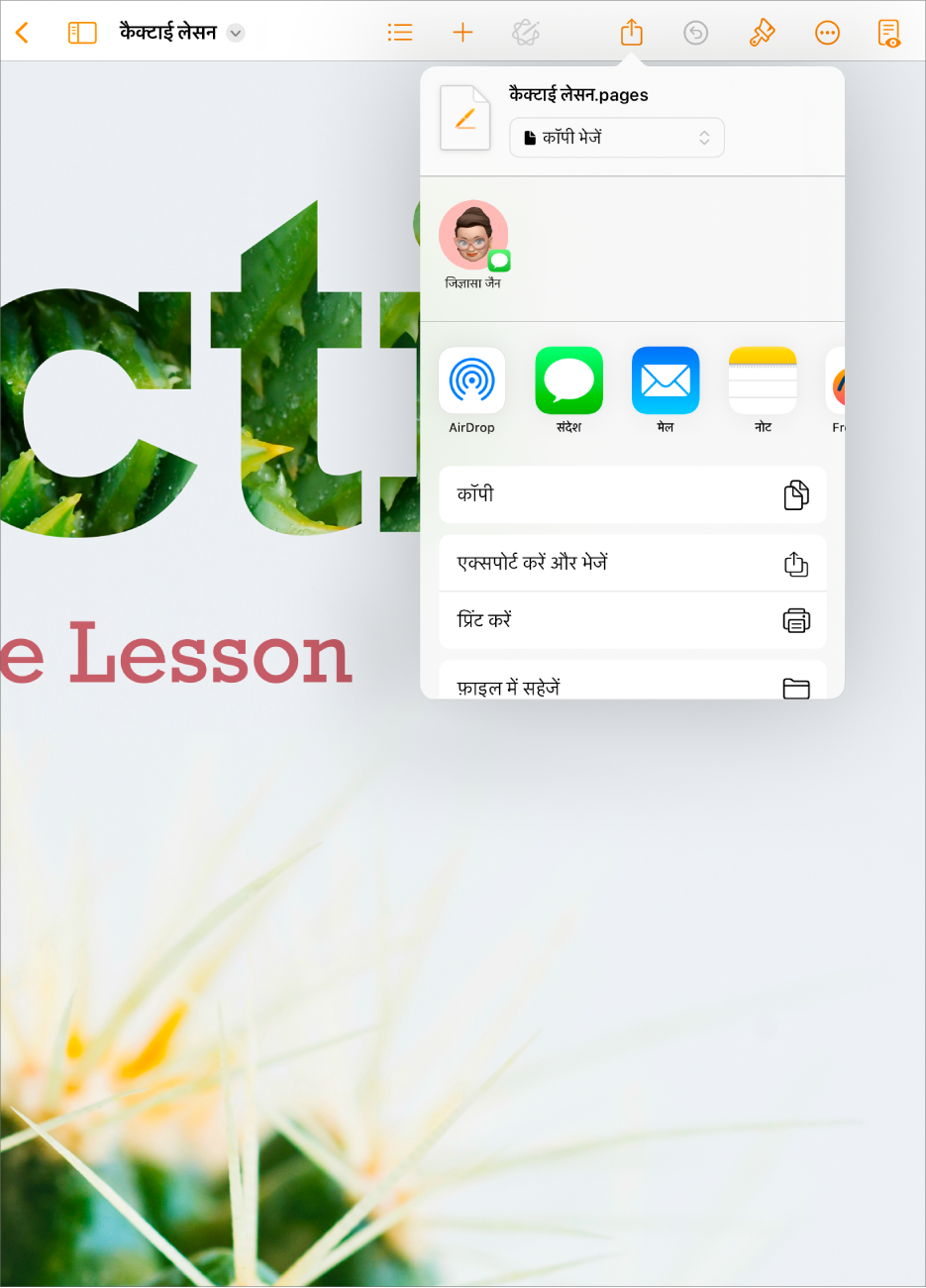
अपना दस्तावेज़ एक्सपोर्ट करें
Pages दस्तावेज़ को अन्य फ़ॉर्मैट में बदलने के लिए आप इसे नए फ़ॉर्मैट में एक्सपोर्ट करते हैं। आप अपने दस्तावेज़ को PDF, Word दस्तावेज़, EPUB, इत्यादि में एक्सपोर्ट कर सकते हैं। दस्तावेज़ एक्सपोर्ट करने के लिए टूलबार में ![]() पर टैप करें, “एक्सपोर्ट करें और भेजें” पर टैप करें, फिर अपने दस्तावेज़ी की कॉपी को नए फ़ॉर्मैट में सहेजने के लिए कोई एक विकल्प चुनें।
पर टैप करें, “एक्सपोर्ट करें और भेजें” पर टैप करें, फिर अपने दस्तावेज़ी की कॉपी को नए फ़ॉर्मैट में सहेजने के लिए कोई एक विकल्प चुनें।
अधिक जानना चाहते हैं?